Hai visto un TikTok che hai trovato particolarmente divertente o utile, e adesso vorresti mostrarlo ai tuoi amici, sicuro che anche loro lo troverebbero altrettanto interessante… Del resto, i social sono questo, per definizione: dei luoghi virtuali in cui si condividono e si fanno circolare contenuti di vario tipo. Un’affermazione particolarmente vera per TikTok che, più di altre piattaforme, si basa sul concetto di viralità.
Per effettuare la condivisione di un filmato, potresti essere tentato di scaricarlo nella galleria o nel Rullino senza usare le metodiche consigliate dal social network, per poi inviarlo a chi desideri oppure pubblicarlo sui tuoi profili social. Questo è sicuramente uno dei primi metodi che potrebbe venirti in mente, ma io ti sconsiglio di usarlo: così facendo, chi riceve il video oppure lo vede sui tuoi canali social non avrebbe modo di sapere quale sia il profilo da cui proviene. I credits non vengono meno, perché quando salvi un TikTok in modo corretto compaiono automaticamente (in alto a sinistra) il logo dell’app e il nome del creator, e questo è indubbiamente più rispettoso nei confronti dell’autore, che ne guadagnerà in termini di visibilità e interazione. Se sei qui, però, potrebbe darsi che tu ti sia chiesto quali alternative esistano per condividere un video di TikTok. Cominciamo quindi con questa guida, con la quale cercherò di rispondere in modo esaustivo alla tua domanda.
Indice
- A cosa serve la condivisione dei video di TikTok
- Chi può condividere un video di TikTok
- Quali TikTok si possono condividere
- Tipologie di condivisione dei video di TikTok
- Come inviare i video di TikTok su altri social
- Come inviare i video di TikTok nelle app di messaggistica
- Come inserire i TikTok sul Web o nei documenti Office
- Come condividere un video di TikTok da PC
A cosa serve la condivisione dei video di TikTok

Come ben saprai, su TikTok vengono pubblicati solo ed esclusivamente video, caratterizzati da breve durata (massimo sessanta secondi), montaggi veloci, effetti speciali, musica, lip-sync e altro ancora. Su questa app la creatività è la protagonista assoluta, e non è raro trovare un video che ci piaccia al punto da volerlo mostrare alle nostre cerchie.
Oltre ai video divertenti, su TikTok esistono molti profili che condividono “tips&tricks” molto utili in diversi ambiti della vita quotidiana, da quelli che spiegano come fare la piega ai capelli fino ad arrivare a quelli che danno consigli su come scrivere un curriculum per cercare lavoro. A dispetto del tono che si mantiene leggero, questi TikTok possono essere davvero d’aiuto in alcune situazioni, e capita spesso di volerli condividere con qualcuno che conosciamo e che potrebbe trarne beneficio.
O ancora, molto semplicemente, abbiamo visto un video che non vediamo l’ora di replicare con un nostro amico, quindi glielo mandiamo come per volergli dire “tieniti pronto, che questo lo facciamo anche noi”.
Insomma, i motivi per cui si desidera condividere un TikTok sono diversi, e diversi sono anche i metodi che è possibile utilizzare per eseguire tale operazione. Li vedremo tra poco, dopo aver analizzato altri due aspetti fondamentali.
Chi può condividere un video di TikTok
Tutti possono effettuare la condivisione di un TikTok di tipo pubblico, non serve nemmeno disporre di un account. Infatti, dal momento che è possibile usare TikTok senza essere registrati, le opzioni di condivisione (tra cui quella che permette di inviare un link del video) potrebbero essere sfruttate anche da perfetti sconosciuti.
Per quanto riguarda un TikTok di tipo privato (pubblicato da un profilo con privacy ristretta oppure impostato come “riservato” da un profilo pubblico), questo verrà mostrato soltanto ai follower approvati per la visualizzazione. Gli utenti non registrati o i profili non accettati rimarranno esclusi dalla visione (e dalla condivisione) del contenuto. Questo, a patto che nessuno dei seguaci approvati salvi il video (usando bot o app terze) e lo giri ad altre persone.
Quali TikTok si possono condividere
Oltre a quanto ti ho appena detto, tieni presente che non tutti i video di TikTok possono essere condivisi. Per quanto questo aspetto possa apparirti come una brutta scocciatura, è una questione di privacy ed è giusto che l’applicazione consenta ai suoi utenti di rendere i propri video “non condivisibili”.
Se segui una persona ma non riesci a inoltrare un suo video ad altri utenti, probabilmente significa che le condivisioni sono state bloccate o che il profilo è privato; se invece l’account in questione è aperto a tutti ma un certo TikTok non è condivisibile, allora significa che quel contenuto è stato reso privato. In quest’ultimo caso, non c’è molto che tu possa fare. No, mi dispiace, non ti è consentito neanche scaricare il TikTok sul tuo smartphone per poi inviarlo su un altro social o in una chat, perché chi imposta il profilo o un determinato video come privato ne impedisce automaticamente anche il download (o almeno, ferma lo scaricamento diretto dall’app).
Secondo la mia esperienza, raramente un creator sceglie di avere un account “blindato” e di pubblicare video che non possono essere condivisi. Se hai provato anche tu a realizzare un TikTok, ti sarai reso conto che non è molto semplice, e che tra la registrazione, il montaggio, l’applicazione degli effetti, la stesura di didascalia e hashtag, e molto altro ancora, si impiegano spesso diverse ore per confezionare un bel contenuto. Perché dopo tanta fatica si dovrebbe decidere di renderlo non condivisibile? Non ha molto senso (se non per i contenuti “esclusivi”), soprattutto su un social di questo tipo, e tuttavia potrebbe capitarti. In questo caso, ovviamente, è giusto rispettare la decisione dell’utente.
Tipologie di condivisione dei video di TikTok
I TikTok possono essere condivisi in tre modi leciti:
- Usando l’opzione “Condividi”;
- Usando l’opzione “Salva” e poi inviando il video su altri social (contenente il nome dell’autore e il watermark di TikTok);
- Copiando e inviando il link del video.
Esiste poi un quarto metodo, non consentito, ovvero il salvataggio del video utilizzando software di terze parti che tolgono nomi e watermark. Sebbene questi potrebbero permetterti di archiviare un filmato “senza la firma” del creator ed eventualmente condividerlo su vari social, potresti avere delle grane per via del copyright.
Come inviare i video di TikTok su altri social
Per quanto siano tutti diversi tra loro, ormai è diventato molto complicato fare una distinzione netta tra un social e l’altro, perché c’è la tendenza (in continua crescita) di pubblicare ovunque lo stesso contenuto. È già capitato con Instagram e Facebook (e infatti spesso la medesima foto viene messa su entrambe le piattaforme), e sta succedendo di nuovo anche con TikTok.
Del resto, se hai realizzato un video di cui sei particolarmente soddisfatto, perché non sfruttarlo su tutti i tuoi account? In modo analogo, se hai visto un TikTok che ti è piaciuto molto, sarebbe un peccato non condividerlo, perché questo potrebbe divenire virale anche su altre piattaforme.
Vediamo allora come condividere un TikTok su altre reti sociali. Nei paragrafi che seguono, ti suggerirò come fare usando l’applicazione per iOS o Android (se non usi iPhone o iPad, né smartphone o tablet Android, consulta l’ultimo punto del tutorial, dove troverai i passaggi per TikTok Web).
Su Instagram
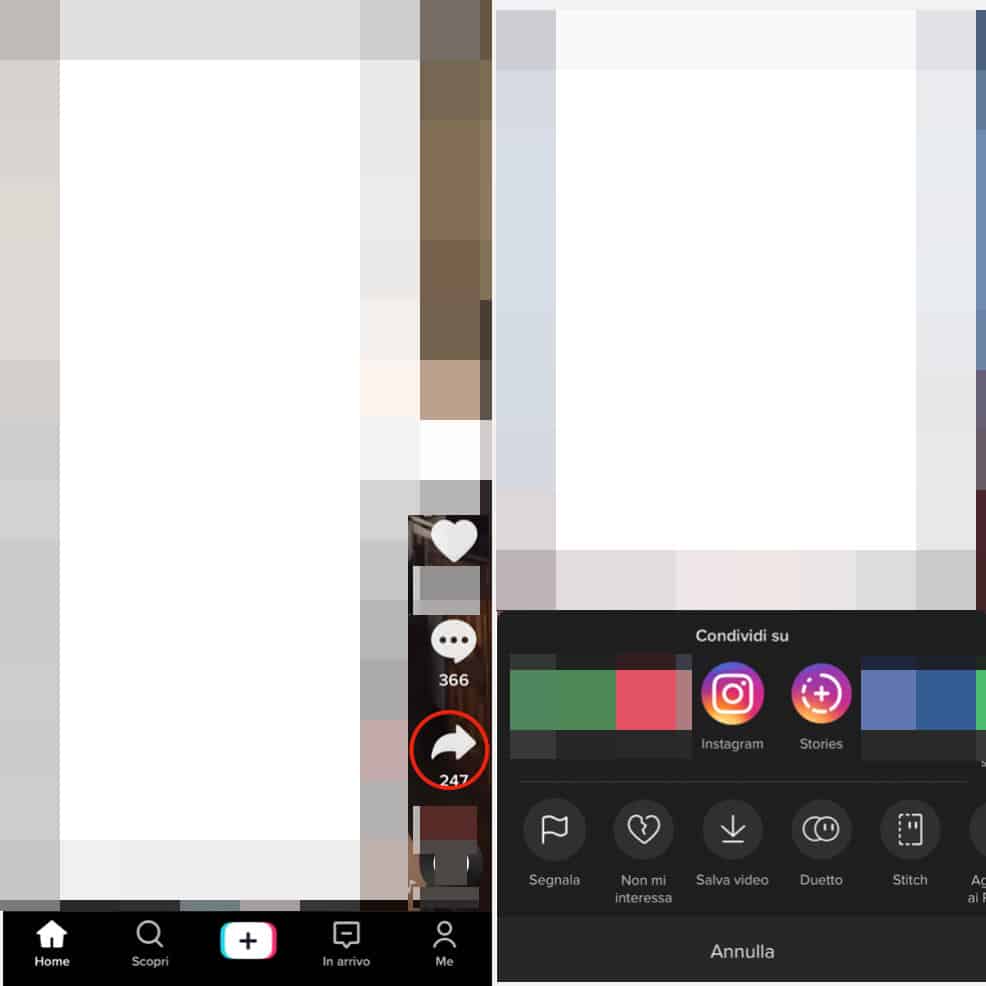
Condividere un TikTok su Instagram è estremamente semplice. Tocca il simbolo della condivisione (in basso a destra, icona della freccia rivolta verso destra) e scegli l’icona di Instagram. Vedrai comparire la scritta “Salvataggio in corso” e, nel giro di pochi secondi, ti si aprirà una seconda schermata, in cui ti verrà chiesto se vuoi pubblicare il video nel feed oppure nelle stories. Scegli l’opzione che ti interessa e vai avanti.
Se invece sei sicuro di non voler pubblicare il video nel feed dei post di IG, puoi snellire il procedimento. Fai tap sul pulsante di condivisione, quindi seleziona direttamente l’opzione denominata “Stories”. Anche in questo caso, il TikTok verrà prima salvato; poi si aprirà in automatico come storia, e potrai modificarlo prima della pubblicazione, aggiungendo filtri, GIF e altro ancora. Ma sei davvero convinto di voler intervenire su un contenuto creato da qualcun altro? Ricordati che non sarebbe molto corretto.
Su Facebook
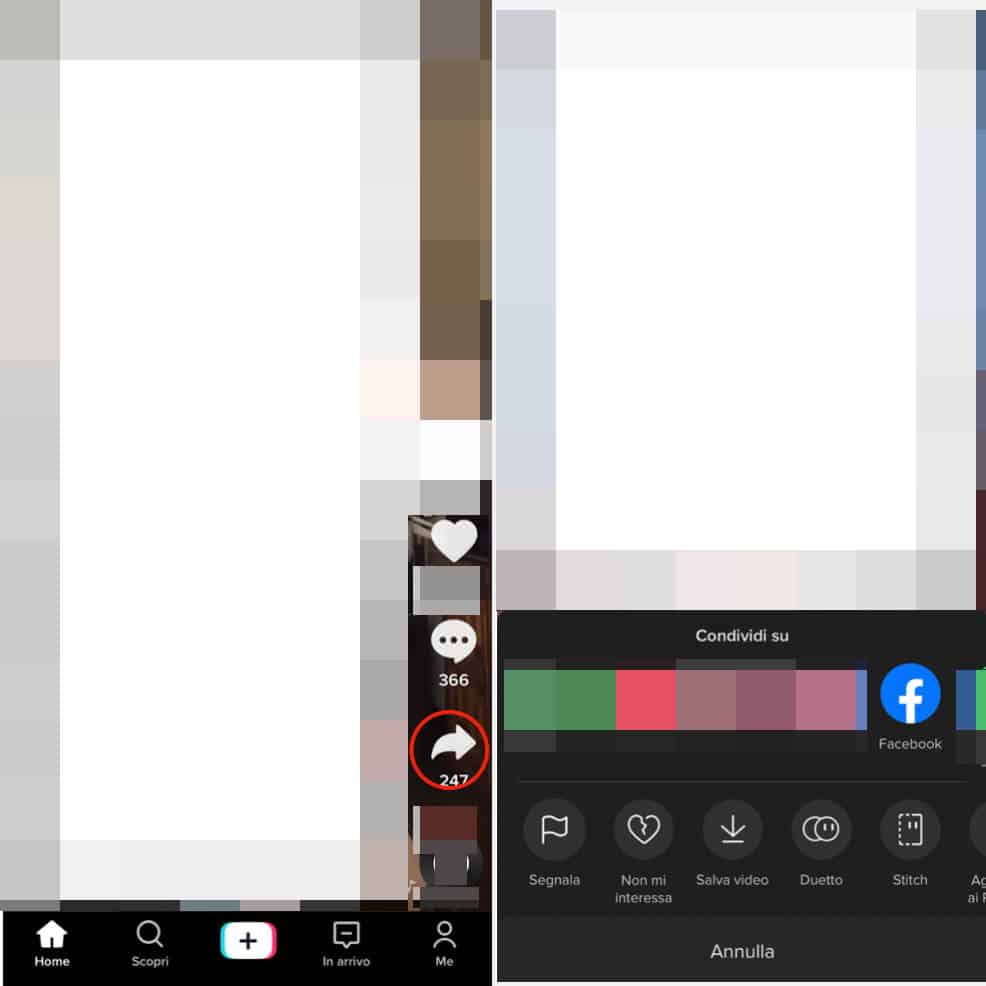
Per inviare un TikTok su Facebook, il procedimento iniziale è molto simile a Instagram. Tocca il bottone di condivisione e poi seleziona l’icona di Facebook. Ti si aprirà in automatico l’app Facebook e ti sarà concesso pubblicare il filmato come un normale post. Prima di scegliere l’opzione “Condividi”, hai la possibilità di scrivere una didascalia, mettere hashtag o aggiungere dei tag.
A questo stesso risultato, si può arrivare anche in modo diverso. Potresti infatti toccare il tasto di condivisione e scegliere l’opzione denominata “Copia link”, quindi aprire Facebook, avviare la creazione di un nuovo post e incollare l’indirizzo URL del TikTok in questione.
Come inviare i video di TikTok nelle app di messaggistica
Se non vuoi condividere un TikTok con tutta la tua fanbase di IG o FB, puoi comunque inviarlo a poche, selezionate persone attraverso le app di messaggistica.
Su WhatsApp, Telegram o Messenger
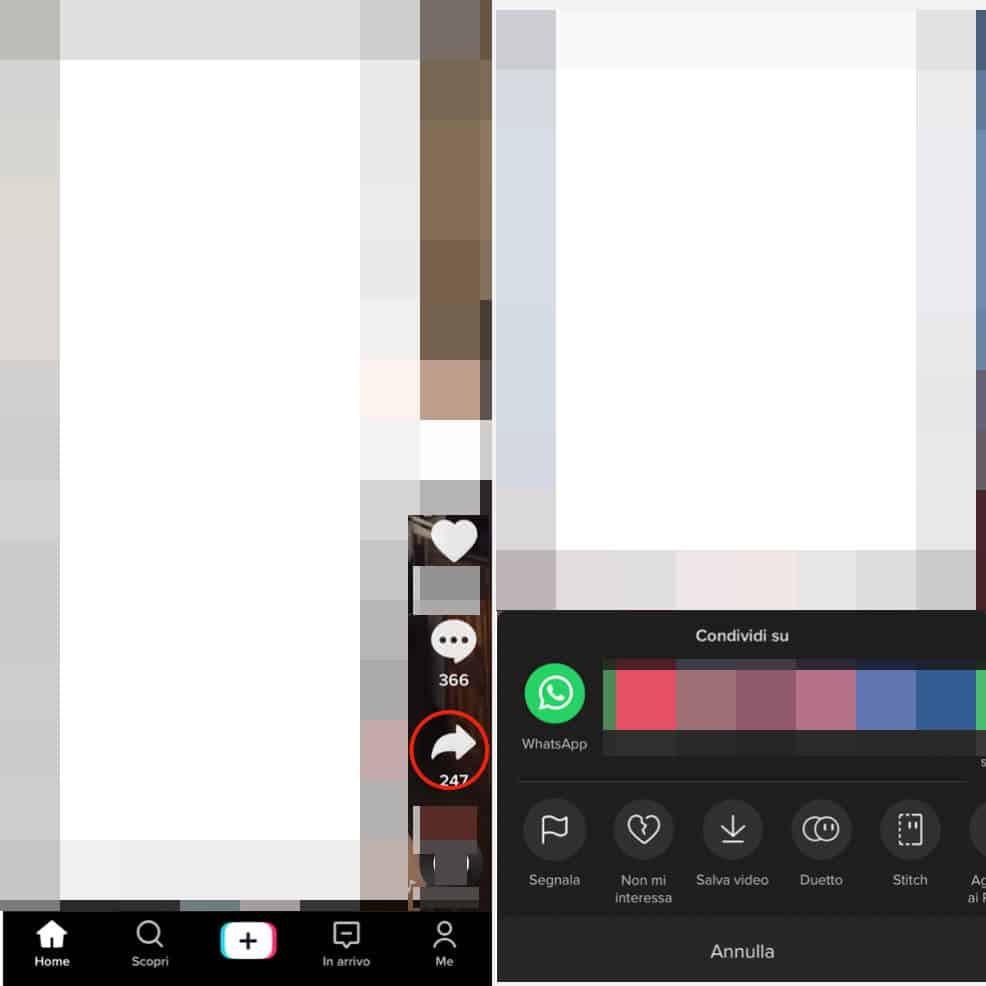
Per mandare un TikTok su WhatsApp, Telegram o Facebook Messenger, hai due opzioni:
- Copiare il link e poi incollarlo nella chat che ti interessa. Puoi fare ciò toccando l’opzione “Condividi” su TikTok e scegliendo l’opzione Copia link. A quel punto, ti basterà entrare nella conversazione, nel gruppo o nel canale broadcast e incollare il link del TikTok per trasferirlo ai contatti;
- Sfruttare la condivisione diretta. Ti basterebbe toccare il tasto di condivisione su TikTok, per poi scegliere l’icona di WhatsApp, Telegram o Messenger e, subito dopo, la chat di tuo interesse.
Nel caso di condivisione di un TikTok su WhatsApp, ti ricordo che il video potrebbe essere condiviso anche negli aggiornamenti allo stato di WA. Per fare ciò, ti basterà toccare il pulsante “Condividi” su TikTok e scegliere l’opzione “WhatsApp Status”.
Come inserire i TikTok sul Web o nei documenti Office
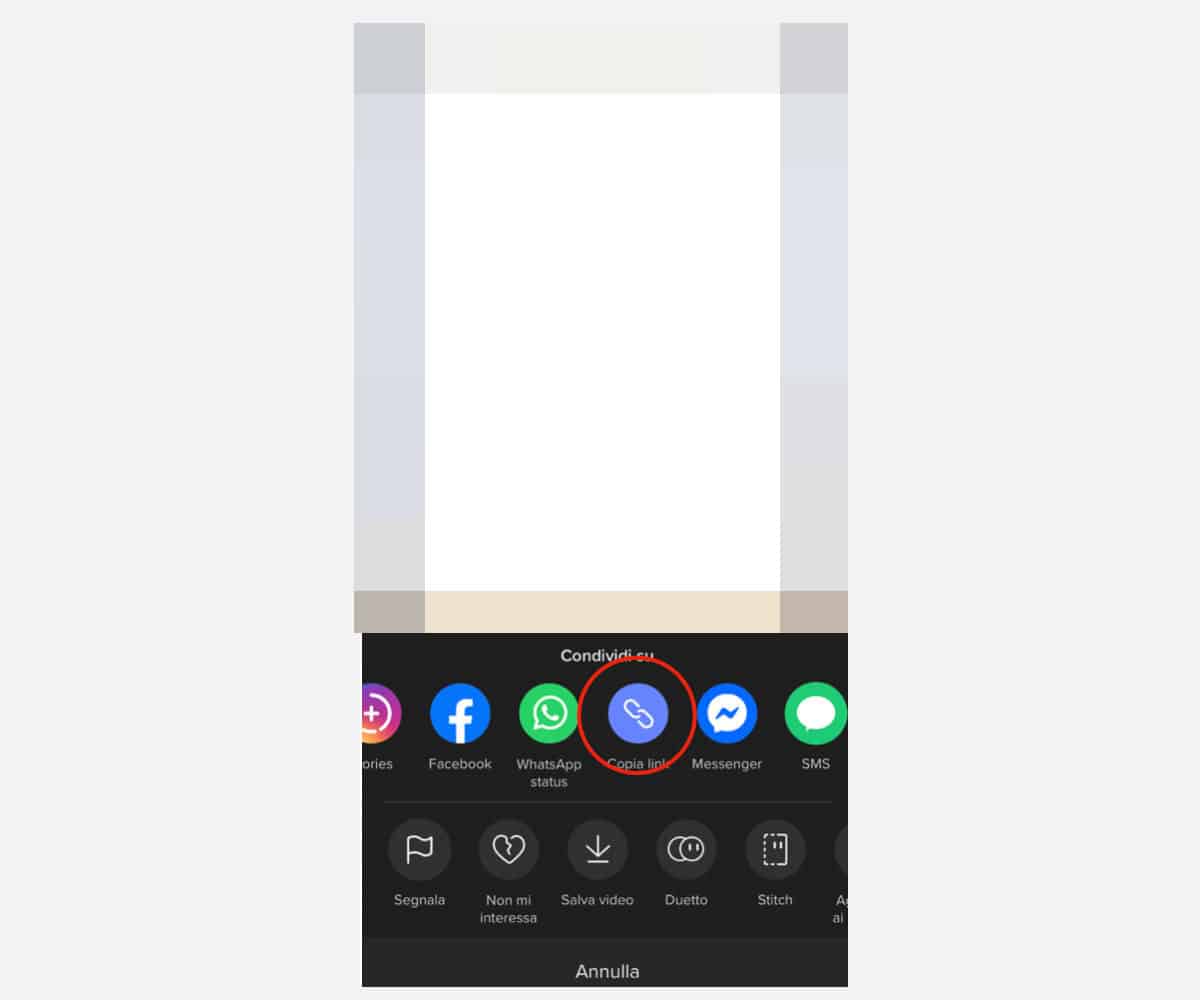
Finora, abbiamo visto le principali applicazioni su cui si potrebbe voler condividere un TikTok. In realtà, un video di TikTok può essere condiviso ovunque, anche all’interno di documenti del pacchetto Office (ad es. Word, Excel, Power Point, etc.) o su una qualsiasi pagina Web (ad es. nella sezione commenti di un post oppure in una trattazione).
Per fare ciò, basta copiare il link del TikTok (tasto “Condividi”, opzione “Copia link”) e poi incollarlo dove si desidera. Così facendo, chi leggerà il documento o la pagina web potrà selezionare il link dallo smartphone, dal tablet o dal PC per visualizzarlo nell’app di TikTok o su browser.
Come condividere un video di TikTok da PC
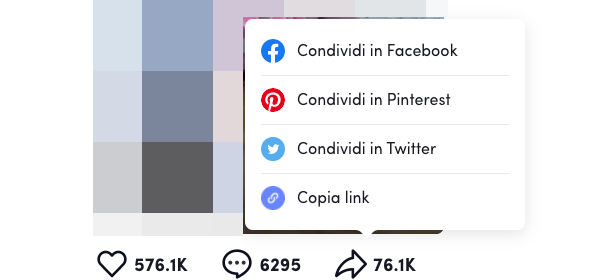
Se usi spesso TikTok Web, puoi effettuare la condivisione dei video pubblicati anche da browser, usando persino le stesse modalità suggerite poc’anzi per la versione mobile del social network.
Procedi collegandoti a tiktok.com tramite browser (ad es. usando Chrome). Anche senza aver effettuato l’accesso, clicca il pulsante denominato “Guarda subito” (in alto a destra) per visualizzare la sezione “Per te”.
A questo punto, trova il filmato che desideri condividere. Quando l’hai individuato, clicca sul tasto di condivisione (situato in basso a destra) e scegli una tra le opzioni “Condividi in” (puoi scegliere tra Facebook, Pinterest o Twitter), oppure, in alternativa, l’opzione “Copia link”. Quest’ultima ti sarà utile per pubblicare il video su altre app o su altri social che non vengono menzionati in fase di condivisione (ad es. WhatsApp Web o Instagram Web).